How to Add WordPress Navigation Menu in Posts / Pages
Vrei să afișezi meniul de navigare WordPress în postările sau paginile tale? De obicei, tema WordPress se ocupă de modul și locul în care sunt afișate meniurile de navigare. În acest articol, vă vom arăta cum să adăugați meniul de navigare wordPress în postări/pagini sau oriunde pe site-ul dvs. WordPress.
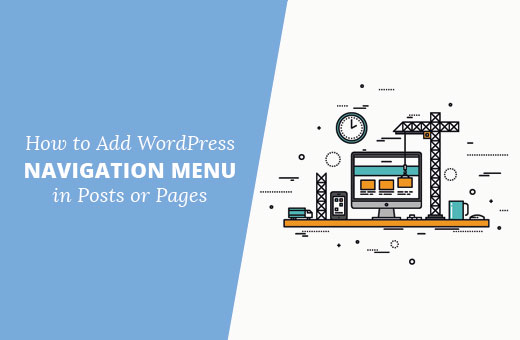
De ce să adăugați meniul de navigare WordPress în postări/pagini
Menuurile de navigare în WordPress oferă o modalitate ușoară de a adăuga un meniu structurat pe site-ul dvs.
Puteți crea oricât de multe meniuri de navigare doriți în zona de administrare WordPress, dar le puteți afișa numai pe locațiile de meniu disponibile în tema WordPress.
Și dacă ați avea nevoie să adăugați un meniu într-o postare sau pagină? În acest caz, va trebui să creați manual o listă de linkuri care nu este la fel de eficient de gestionat ca un meniu WordPress.
Dispuse acestea, haideți să vedem cum puteți adăuga meniuri de navigare în postările sau paginile WordPress.
Video Tutorial
Dacă nu vă place videoclipul sau aveți nevoie de mai multe instrucțiuni, atunci continuați să citiți.
Adding Navigation Menu in WordPress Posts/Pages
Primul lucru pe care trebuie să îl faceți este să instalați și să activați plugin-ul Menu Shortcode. Pentru mai multe detalii, consultați ghidul nostru pas cu pas despre cum să instalați un plugin WordPress.
Înainte de a putea utiliza pluginul, mai întâi va trebui să creați meniul de navigare pe care doriți să îl afișați. Mergeți la Appearance ” Meniuri pentru a-l crea. Consultați ghidul nostru pentru începători despre cum să adăugați un meniu de navigare în WordPress pentru instrucțiuni detaliate.
După ce meniul este gata, îl puteți adăuga la postările dvs. utilizând codul scurt.
Editați pur și simplu o postare sau o pagină în care doriți să afișați meniul și adăugați codul scurt, astfel:
:
Înlocuiți My menu cu numele meniului de navigare pe care doriți să îl adăugați.
În mod implicit, meniul dvs. va fi afișat ca o listă simplă. Dacă doriți să modificați aspectul meniului dvs., consultați ghidul nostru despre cum să stilizați meniurile de navigare în WordPress.
Puteți adăuga CSS-ul dvs. personalizat pentru meniuri în foaia de stil a temei copil sau utilizând pluginul Simple Custom CSS.
Cu toate acestea, dacă nu sunteți familiarizat cu CSS, atunci puteți încerca CSS Hero. Este un plugin puternic care vă permite să stilizați orice pe site-ul dvs. WordPress utilizând o interfață de utilizator simplă și fără a scrie niciun cod.
Sperăm că acest articol v-a ajutat să adăugați meniul de navigare în postările sau pagina dvs. din WordPress. Este posibil să doriți, de asemenea, să consultați ghidul nostru despre cum să creați un cuprins în post sau pagină WordPress.
Dacă ți-a plăcut acest articol, atunci te rugăm să te abonezi la canalul nostru YouTube pentru tutoriale video WordPress. De asemenea, ne puteți găsi pe Twitter și Facebook.
.